Pada tulisan-tulisan lalu, sudah dijelaskan sejumlah tips untuk membuat blog kita menjadi google friendly, mudah ditangkap mesin pencari (search engine) google dan saudara-saudaranya. Tips berikut ini sebagian akan mengulang tulisan lalu secara lebih detail plus sejumlah tambahan bagaimana untuk memaksimalkan cara kerja blog kita. Saya urut dari awal.
Setting-an Blog
Setelah log-in dg id Anda, klik link blog. Setelah itu:
(a) Klik 'SETTING' dan klik 'BASIC'.
- Title --> Isi judul blog Anda. Sebaiknya nama Anda sendiri. Contoh: Wynwira Blog Tutorial
- Description --> Deskripsi singkat isi blog Anda. Sebaiknya tidak terlalu panjang dan berisi kata-kata yg paling mewakili isi blog Anda. Contoh: Refleksi tips menulis dan tip kiat cara membuat blog.
- Add your blog to our listing? --> klik YES. Supaya setiap posting kita selalu masuk di daftar blogger.com.
- Show quick editing on your Blog? --> klik YES
- Show Email Post Links? --> klik YES
- Show Compose Mode for all your blogs? --> klik YES
- Klik SAVE SETTINGS dan REPUBLISH. Selesai.
(b) Klik 'SETTINGS' dan klik PUBLISHING.
- Notify Weblogs.com --> klik YES. Tujuan: setiap kita mengupdate blog kita, search engine khusus blog yaitu weblogs.com akan mengupdate otomatis databasenya.
- Klik SAVE SETTING dan REPUBLISH. Selesai.
(c) Klik SETTINGS dan klik FORMATTING
- Show --> pilih posts (jangan days). Kemudian pilih angka posting yg Anda inginkan untuk tampilan di blog Anda. Contoh: Show: 4 posts, berarti posting yg tampil di halaman blog Anda sebanyak empat posting.
- Date Header Format --> pilih model tanggal/bulan yg sesuai dg selera. Format tanggal/bulan ini akan selalu tampil di bagian atas posting kita.
- Archive Index Date Format --> pilih model peng-arsip-an. Blog kita akan dibuatin arsip setiap bulan. Contoh: February 2006.
- Timestamp Format--> pilih bentuk waktu yg Anda suka. Sebaiknya yg pendek. Contoh: 7.50 PM.
- Timezone --> pilih zona waktu yg sesuai. Contoh untuk WIB: [UTC-+7.00]Asia/Jakarta.
- Encoding --> pilih Universal (Unicode UTF-8). Ini adalah kode format yg dipakai kebanyakan search engine besar termasuk google, yahoo dan MSN. Dg kode ini, Google, dll akan lebih mudah mendata setiap update di blog kita.
- Converts Linebreaks --> pilih YES.
- Show Title field --> pilih YES.
- Show Link Field --> pilih NO. Tapi andai dipilih YES juga tak ada pengaruhnya.
- Enable float alignment --> pilih YES. Pilih NO juga tidak apa-apa.
- Klik SAVE SETTINGS. Klik REPUBLISH. Selesai.
(d) Klik SETTINGS dan klik COMMENTS.
- COMMENTS --> pilih SHOW.
Who Can Comment? --> pilih ANYONE. Supaya semua pengunjung baik yg anggota blogspot maupun yg tidak dapat ikut berkomentar. - Comments Default for Posts --> pilih New Posts Have Comments.
- Backlinks --> pilih SHOW. Supaya tahu kalau ada yg ngelink ke artikel di blog kita.
- Backlinks Default for Posts --> pilih New Posts have Backlinks.
- Comments Timestamp Format --> pilih format jam yg singkat. Contoh: 8.00 PM.
- Show comments in a popup window? --> pilih YES. Supaya ketika di klik, blog kita pengunjung, blog kita tidak hilang.
- Show word verification for comments? --> pilih YES. Untuk menghindari komentar otomatis oleh robot spam.
- Enable comment moderation? --> pilih NO (sebaiknya). Kalau Anda termasuk orang yg "jaga wibawa", pilih YES (kalau YES, setiap komentar akan disensor dulu oleh Anda, baru bisa muncul di kotak komentar).
- Show profile images on comments? --> pilih YES. Supaya gambar komentator yg punya id blogger, dapat menampilkan fotonya.
- Comment Notification Address --> isi dg alamat email Anda, kalau Anda ingin dapat notifikasi dari blogger.com setiap ada komentar baru di blog Anda.
- Klik SAVE SETTINGS. Klik REPUBLISH. Selesai.
(e) Klik SETTINGS dan Klik ARCHIVING
- Archive Frequency --> pilih Monthly.
- Enable Post Pages? --> pilih YES.
- Klik SAVE SETTINGS. Klik REPUBLISH. Selesai.
(f) Klik SETTINGS dan Klik SITEFEED.
- Publish Site Feed --> pilih YES. Supaya setiap memposting, blog kita memiliki dua database: versi website dan versi feed. (Untuk soal feed akan diterangkan di kesempatan lain).
- Descriptions --> pilih FULL.
- Site Feed URL --> ini adalah alamat feed Anda yg bisa disindikasikan di tempat lain seperti di http://my.yahoo.com, http://reader.google.com atau di http://360.yahoo.com. Lihat contohnya di sini atau di sini . Jadi, sekali kita update blog, postingan kita akan tampil di dua tempat dalam waktu bersamaan dan ini akan menambah "daya tangkap" google pada blog kita.
- Article Footer --> kosongin saja.
- Klik SAVE SETTINGS. Klik REPUBLISH. Selesai.


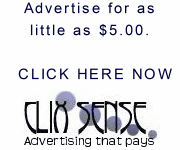




0 komentar:
Posting Komentar